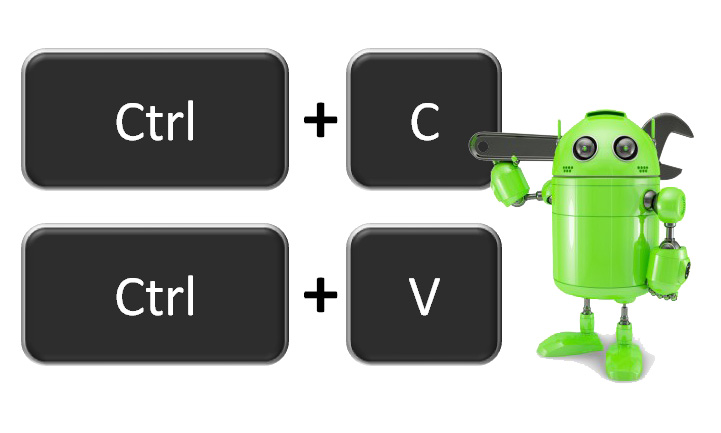Android supporta il taglia / copia / incolla proprio come i computer tradizionali, ma per accedere a queste funzionalità, devi farlo in modo diverso da come sei abituato.
Android supporta il taglio / copia / incolla proprio come i computer tradizionali, ma per accedere a queste funzionalità, devi farlo in modo diverso da come sei abituato.
Se pensi su quale dispositivo scrivi di più in un giorno, è probabile che sia il tuo telefono, e va bene. Ma a volte digitare su un telefono può essere un po’ fastidioso, ad esempio se hai digitato una lungo un testo e vuoi condividerlo con qualcun altro, riscrivendolo di nuovo da capo non è molto comodo.
Come su un computer, puoi semplicemente copiare e incollare il testo sul tuo telefono o tablet Android. È facile e qui spieghiamo come fare.
Nota: questo è generalmente il modo in cui copi e incolli sulle versioni di Android da Lollipop a Nougat. Alcuni telefoni potrebbero avere implementazioni leggermente differenti.
Copia e incolla il testo generale
Se vuoi copiare una parola, frase, paragrafo o altra porzione di testo da una pagina web, un messaggio o un’altra fonte segui questi passaggi.
- Toccare una parola nella sezione che si desidera copiare, tenendo premuto il dito sulla parola per un momento. La parola verrà evidenziata con due piccoli manici a forma di lacrima su entrambi i lati e apparirà un menu a comparsa.
- Tocca e tieni premuta una o entrambe le maniglie, trascinandole per evidenziare e seleziona il testo che desideri copiare.
- Tocca Copia nel menu popup.
- Vai all’applicazione in cui desideri incollare il testo copiato, ad esempio l’app di messaggistica whatsapp o l’email. Apri l’email, il messaggio o la finestra che desideri utilizzare.
- Toccare e tenere premuto il campo di testo in cui si desidera incollare il testo .
- Tocca Incolla nel menu popup che appare per incollare il testo.
Copia e incolla un link al sito web
La copia dell’indirizzo di un sito Web è simile alla copia di testo di base su un dispositivo Android.
- Passare al sito Web per il quale si desidera un collegamento nel browser .
- Toccare e tenere premuto l’indirizzo Web nella barra degli indirizzi fino a quando non viene visualizzato un menu popup.
- Tocca Copia .
- Vai all’applicazione in cui desideri incollare il link copiato, ad esempio l’app di messaggistica o l’email. Apri l’email, il messaggio o la finestra che desideri utilizzare.
- Toccare e tenere premuto il campo di testo in cui si desidera incollare il collegamento .
- Tocca Incolla nel menu popup che appare e incolla il link.
Copia e incolla caratteri speciali
Per copiare e incollare un simbolo o un altro carattere speciale, deve essere basato sul testo. Se è un’immagine, non sarai in grado di copiarla e incollarla.
CopyPasteCharacter.com è una risorsa utile praticamente per qualsiasi simbolo o carattere speciale che potrebbe essere necessario. Puoi copiarli e incollarli usando lo stesso metodo che utilizzeresti per copiare e incollare il testo.
Taglia e incolla su Android
L’opzione Taglia verrà visualizzata nel menu popup solo se selezioni il testo che stai scrivendo o modificando, ad esempio in un’email o in un messaggio. Per tagliare il testo, segui questi passaggi.
- Toccare una parola nella sezione che si desidera tagliare, tenendo premuto il dito sulla parola per un momento. La parola verrà evidenziata con due piccoli manici a forma di lacrima su entrambi i lati e apparirà un menu a comparsa.
- Tocca e tieni premute una o entrambe le maniglie , trascinandole per evidenziare e selezionare il testo che desideri tagliare.
- Tocca Taglia nel menu popup.
- Passare al punto in cui si desidera incollare il testo tagliato.
- Toccare e tenere premuto il campo di testo in cui si desidera incollare il testo .
- Tocca Incolla nel menu popup per incollare il testo.
Perché non riesco a copiare?
Nota che non tutte le app supportano la copia e l’incolla del testo. Se l’app ha una versione basata sul web, come Facebook o Twitter, prova ad accedervi tramite il browser mobile.
Marco Stella, è un Blogger Freelance, autore su Maidirelink.it, amante del web e di tutto ciò che lo circonda. Nella vita, è un fotografo ed in rete scrive soprattutto guide e tutorial sul mondo Pc windows, Smartphone, Giochi e curiosità dal web.